유튜브는 매시간 수많은 영상이 업로드되는 거대한 플랫폼입니다. 이러한 환경에서 부적절하거나 선정적인 콘텐츠를 완전히 피하는 것은 거의 불가능에 가깝습니다. 바로 이런 이유로 유튜브는 ‘제한 모드’라는 기능을 제공합니다. 이 모드는 주로 어린이와 청소년이 부적절한 콘텐츠에 노출되는 것을 막기 위해 부모나 학교에서 설정합니다.
하지만 성인의 경우, 이 제한 모드 때문에 흥미로운 콘텐츠를 놓칠 수 있습니다. 또한 유튜브 제한 모드는 모든 동영상의 댓글 기능도 차단합니다. 아마도 바로 이것이 여러분이 이 글을 읽고 있는 이유일 것입니다. 유튜브에서 제한 모드를 해제하는 방법을 알고 싶으실 겁니다. 그럼 지금부터 그 방법을 자세히 알아보겠습니다.
모바일 기기에서 유튜브 제한 모드 해제하기
안드로이드 또는 iOS 기기에서 유튜브 제한 모드를 해제하는 방법은 다음과 같습니다.
1. 스마트폰에서 유튜브 앱을 실행합니다.
2. 화면 오른쪽 상단에 있는 프로필 사진 또는 아이콘을 클릭합니다.
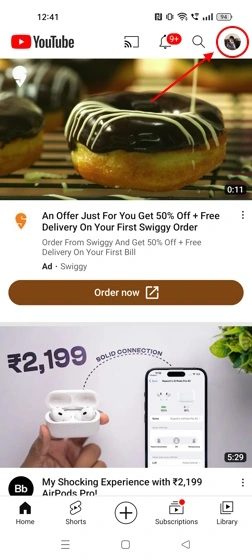
3. 메뉴에서 ‘설정’ 항목을 찾아 클릭합니다.
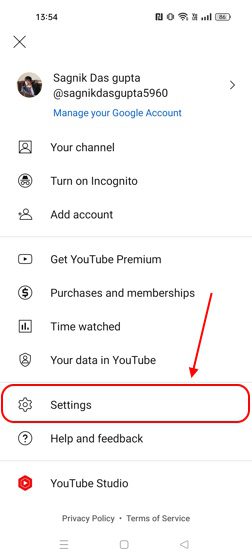
4. 설정 메뉴에서 ‘일반’ 설정을 선택합니다.
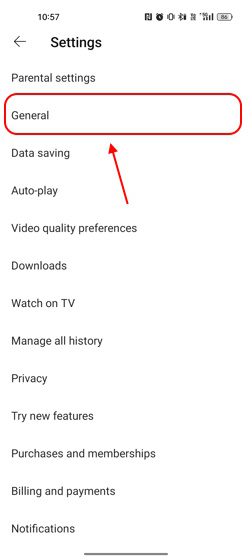
5. 아래로 스크롤하여 ‘제한 모드’ 설정을 찾습니다. 만약 활성화되어 있다면, 탭하여 끕니다.
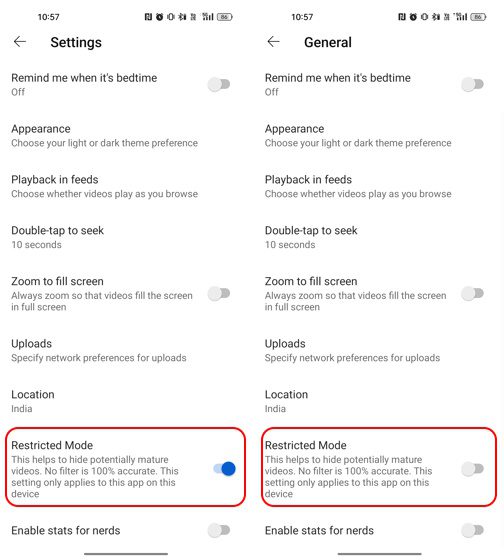
PC에서 유튜브 제한 모드 해제하기
데스크톱이나 노트북에서는 더욱 쉽게 유튜브 제한 모드를 해제할 수 있습니다. 다음은 그 방법입니다.
1. 웹 브라우저를 열고 유튜브 웹사이트에 접속합니다.
2. 홈페이지 오른쪽 상단에 있는 프로필 아이콘을 클릭합니다.
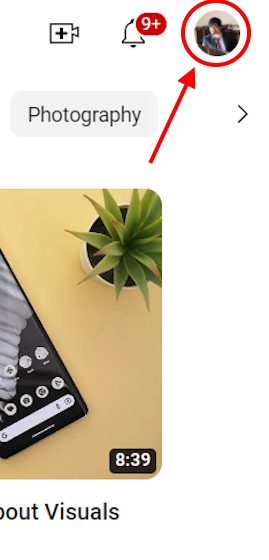
3. 메뉴에서 ‘제한 모드’ 옵션이 활성화되어 있는 것을 확인할 수 있습니다. 이 옵션을 클릭합니다.
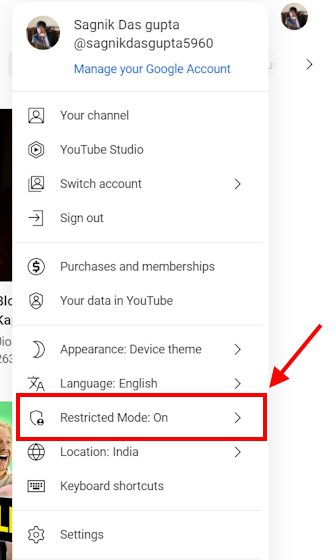
4. ‘제한 모드’를 끄면 유튜브 페이지가 새로고침되고 콘텐츠 제한이 해제됩니다.
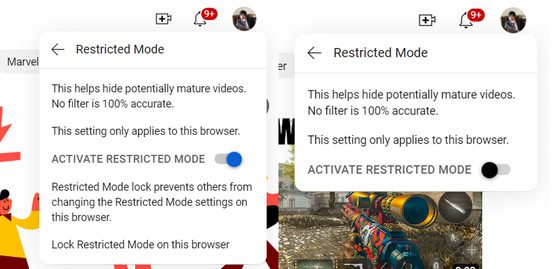
유튜브 제한 모드가 해제되지 않을 때 해결 방법
간혹 제한 모드 해제 버튼이 제대로 작동하지 않아 제한 모드가 계속 켜져 있는 경우가 있습니다. 이 문제를 해결할 수 있는 몇 가지 방법이 있습니다.
만약 조직의 관리자가 제한 모드를 설정한 경우, 이 해결 방법들은 작동하지 않을 수 있습니다. 이런 경우에는 관리자에게 제한 모드 해제를 요청하는 것이 유일한 해결책입니다. 하지만 그 외의 상황에서는 아래의 방법들을 시도해 볼 수 있습니다.
1. 유튜브 앱 데이터 및 캐시 삭제
유튜브 제한 모드가 해제되지 않는 경우, 앱에 오류가 발생했을 가능성이 있습니다. 이 문제를 해결하기 위해 캐시 데이터를 삭제해 볼 수 있습니다. 그래도 문제가 해결되지 않으면 앱 데이터 삭제를 시도할 수 있습니다. 다음은 그 방법입니다.
안드로이드에서 유튜브 앱 데이터 및 캐시 삭제 방법
여기서는 Realme 스마트폰을 예시로 앱 데이터 삭제 방법을 설명합니다. 여러분이 사용하는 안드로이드 기기에 따라 설정 메뉴가 약간 다를 수 있지만, 기본적인 과정은 거의 동일합니다.
1. 안드로이드 스마트폰에서 ‘설정’ 앱을 실행합니다.
2. ‘앱’ 또는 ‘애플리케이션’ 항목을 찾아 선택합니다.
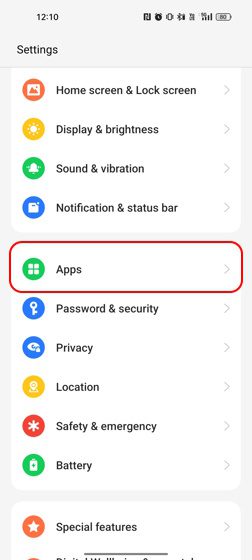
3. ‘앱 관리’ 또는 유사한 항목을 선택합니다.
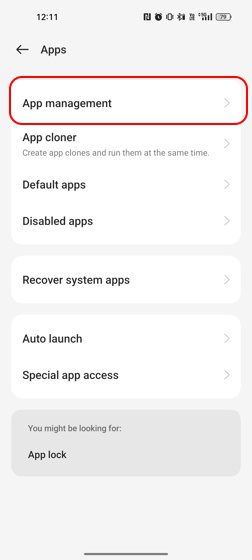
4. 앱 목록에서 유튜브를 찾거나 검색 기능을 이용하여 찾습니다.
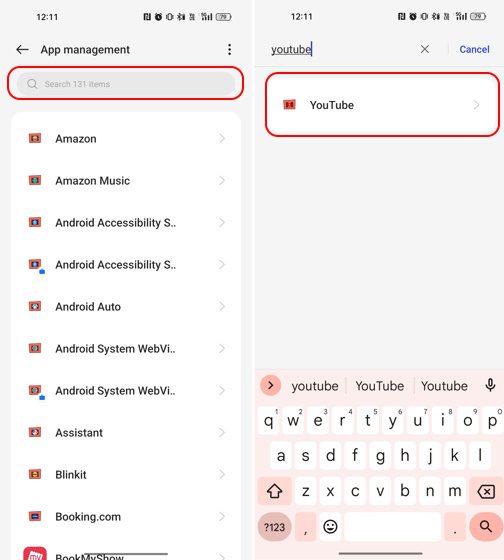
5. 유튜브 앱 설정에서 ‘저장 공간’ 또는 ‘저장소’ 항목을 선택합니다.
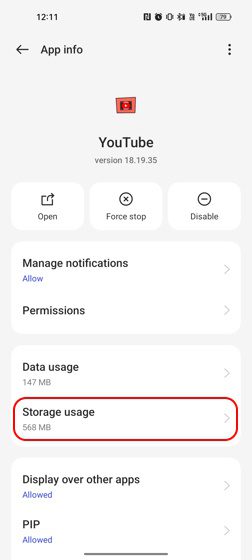
6. 여기서 ‘데이터 삭제’ 및 ‘캐시 삭제’ 옵션을 선택합니다. 두 가지 모두 삭제한 후, 제한 모드를 다시 해제해 봅니다.
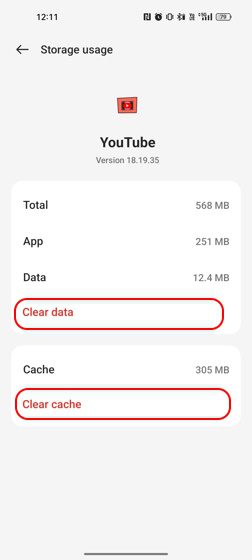
아이폰에서 유튜브 앱 데이터 및 캐시 삭제 방법
안드로이드와 달리 아이폰은 앱 데이터나 캐시를 직접 삭제하는 기능을 제공하지 않습니다. 따라서 iOS 사용자들은 유튜브 앱을 삭제하거나 ‘앱 오프로드’를 해야 합니다.
앱 삭제와 오프로드의 차이점은 앱 삭제 시 앱이 완전히 제거되고 앱 데이터도 함께 삭제된다는 것입니다. 반면, 오프로드는 앱 데이터는 그대로 보존하고 앱만 제거합니다. 따라서 앱을 다시 설치하면 기존 설정을 그대로 사용할 수 있습니다. 이제 아이폰에서 유튜브 앱을 삭제하거나 오프로드하는 방법을 알아보겠습니다.
1. 아이폰에서 ‘설정’ 앱을 실행합니다.
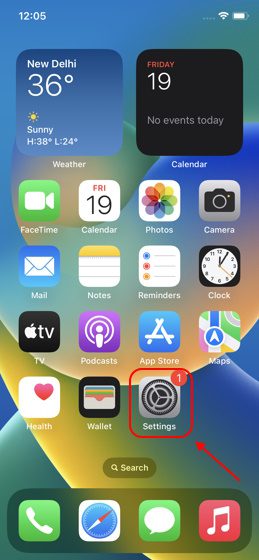
2. ‘일반’ 설정 항목을 찾아 선택합니다.
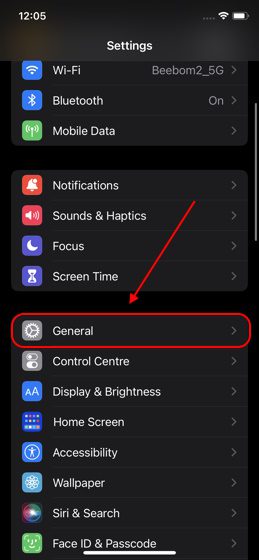
3. ‘iPhone 저장 공간’ 옵션을 선택합니다.
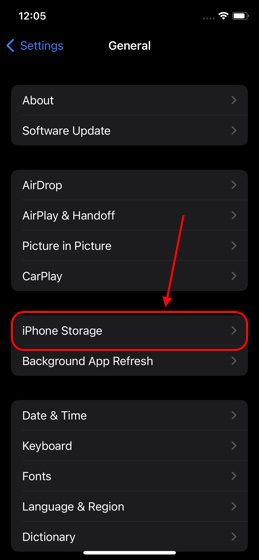
4. 설치된 앱 목록에서 유튜브를 찾아 선택하거나, 오른쪽 상단의 검색 기능을 이용합니다.
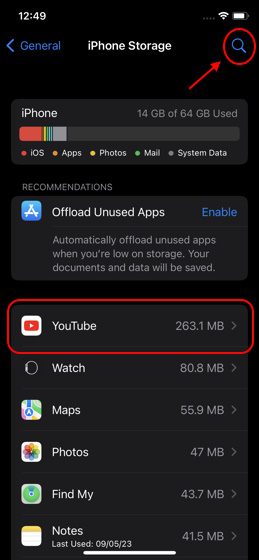
5. 유튜브 앱을 찾았으면 탭합니다.
6. 여기서 ‘앱 오프로드’ 또는 ‘앱 삭제’ 옵션을 선택할 수 있습니다.

7. 앱을 삭제하고 App Store에서 다시 설치한 후 유튜브에서 제한 모드를 해제해 보세요.
2. 브라우저 확장 프로그램 비활성화
웹 브라우저에 설치된 일부 확장 프로그램은 유튜브 작동에 영향을 미칠 수 있습니다. 이러한 확장 프로그램이 제한 모드 해제를 방해할 수도 있습니다. 다음과 같이 확장 프로그램을 비활성화하거나 제거해 보세요.
여기서는 크롬 브라우저를 기준으로 설명합니다. 사용하시는 브라우저에 따라 과정이 다를 수 있습니다.
1. 크롬 브라우저를 실행하고 오른쪽 상단에 있는 점 세 개 메뉴 아이콘을 클릭합니다.
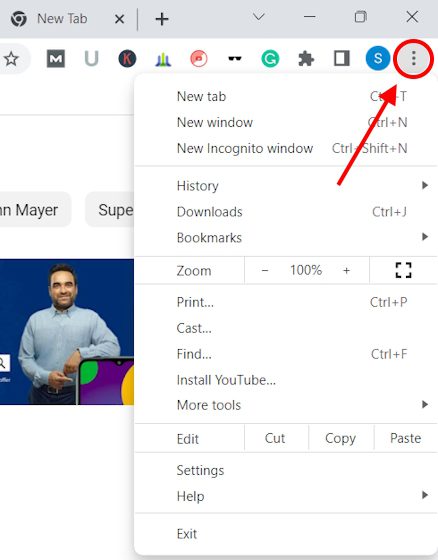
2. ‘도구 더보기’ 옵션에서 확장 프로그램 메뉴를 찾아서 클릭합니다.
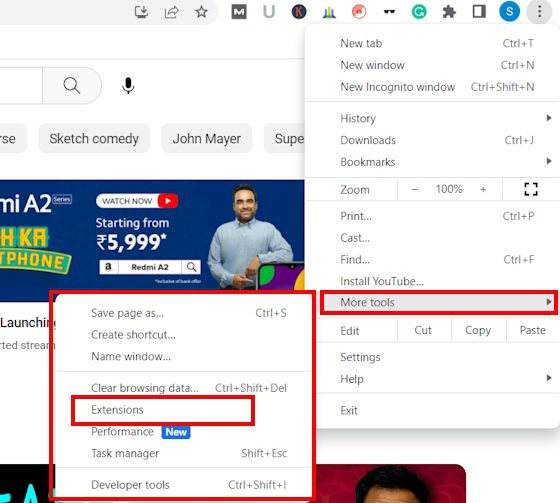
3. 이 페이지에 설치된 모든 확장 프로그램 목록이 나타납니다.
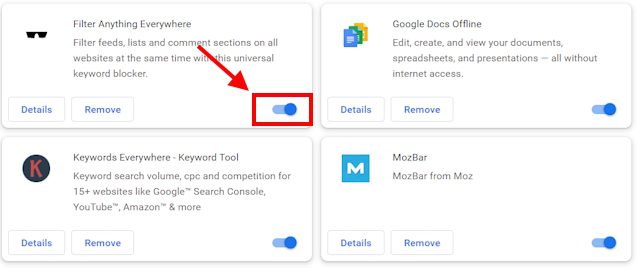
4. 각 확장 프로그램 아래에 ‘사용 중지’ 또는 ‘삭제’ 옵션이 있습니다. ‘사용 중지’는 확장 프로그램을 일시적으로 비활성화하고, ‘삭제’는 완전히 제거합니다. 먼저 사용 중지를 시도해 보고, 그래도 문제가 해결되지 않으면 삭제하세요.
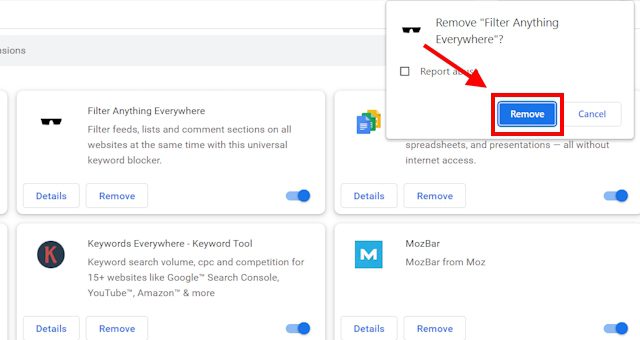
3. 기기 재부팅
위의 모든 방법을 시도해도 유튜브 제한 모드가 해제되지 않는다면 기기를 재부팅해 보세요. 노트북이든 스마트폰이든 간단한 재시작은 성능을 향상시킬 뿐 아니라 특정 오류를 해결하는 데 도움이 될 수 있습니다.
자주 묻는 질문
내 유튜브가 제한 모드인 이유는 무엇인가요?
기본적으로 유튜브가 제한 모드인 경우, 학교나 조직의 관리자가 해당 설정을 활성화했을 가능성이 큽니다. 이 경우에는 관리자만이 제한 모드를 해제할 수 있습니다.
유튜브에서 제한 모드를 해제하려면 어떻게 해야 하나요?
관리자가 설정한 것이 아니라면 유튜브 홈페이지 > 프로필 아이콘 > 제한 모드 > OFF 토글을 통해 제한 모드를 해제할 수 있습니다.
유튜브에서 제한 모드를 끌 수 없는 이유는 무엇인가요?
일반적인 방법으로 제한 모드를 해제할 수 없다면, 서드파티 확장 프로그램을 제거하거나, 앱 데이터를 지우거나, 기기를 재부팅해 보세요.